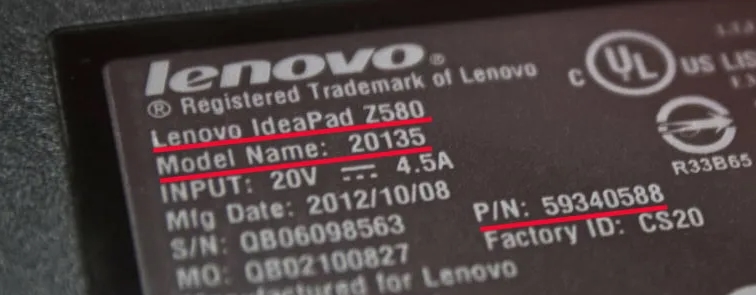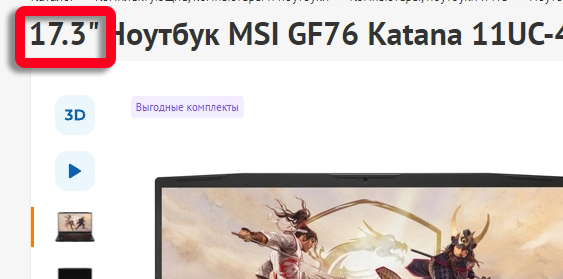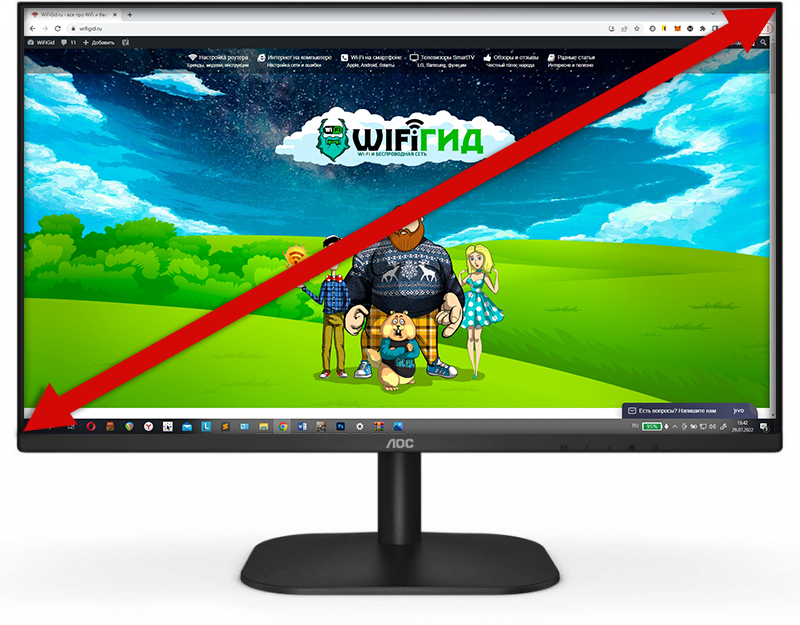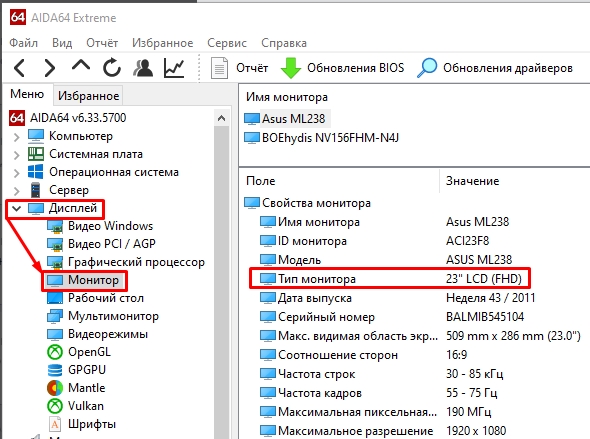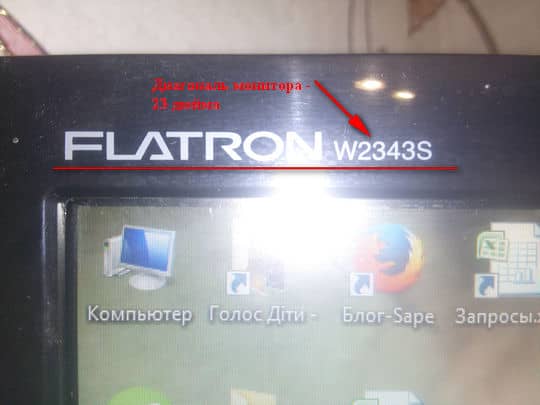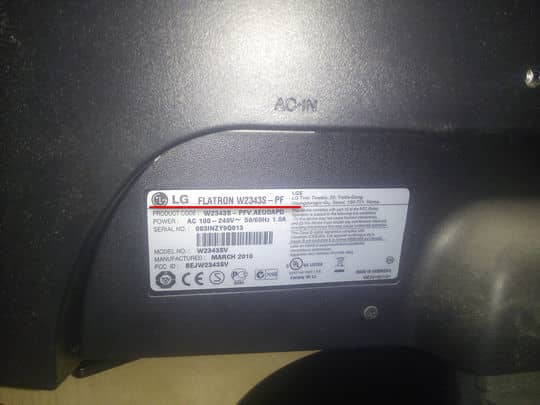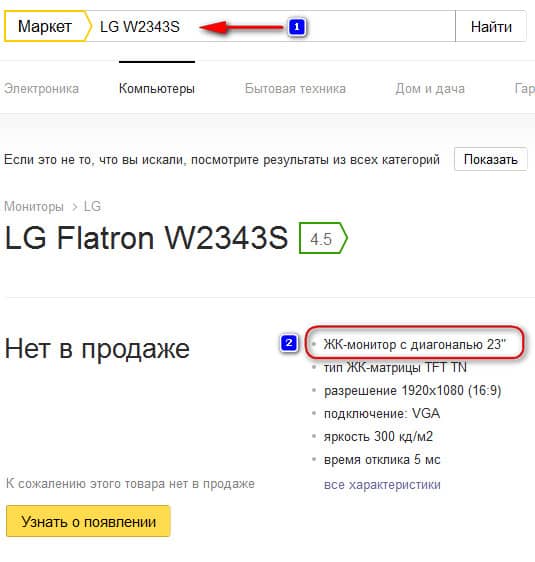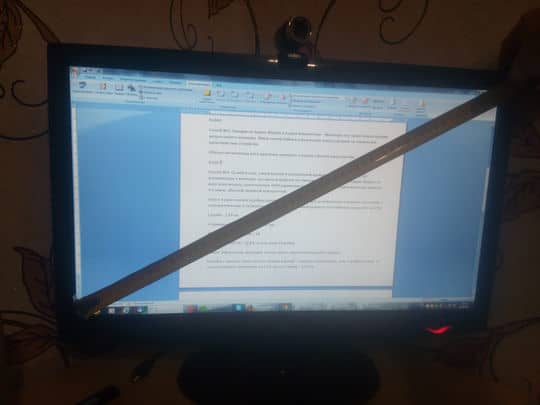Всех приветствую на нашем ламповом портале WiFiGiD.RU. Сегодня я расскажу вам, как узнать диагональ монитора компьютера или экрана ноутбука. Я распишу несколько простых способов, которые вам должны помочь. Как вы знаете, для измерения используются дюймы. Чтобы примерно представлять себе размер, их лучше всего перемножить на наши любимые и родные сантиметры:
1 дюйм = 2,54 см
Содержание
- Способ 1: Поиск информации
- Способ 2: Измерение
- Способ 3: С помощью программы
- Задать вопрос автору статьи
Способ 1: Поиск информации
Очень часто производитель указывает дюймы в названии самой модели монитора, или ноутбука. Например, модель AOC Q27G2S/EU – имеет диагональ 27 дюйма. Или LG 27MP400-B – имеет ту же самую диагональ. Чтобы посмотреть название, можно глянуть на специальную этикетку. Она обычно наклеена на задней части монитора. Если у вас более старая модель, то наклейка может быть наклеена спереди.
Если у вас монитор от китайской фирмы Xiaomi или Huawei, то подобной цифры скорее всего не будет. Еще одна особенность именно по мониторам – цифра в названии всегда округляется. Например, модель AOC 24B2XDM – на самом деле имеет диагональ 23,8 дюйма. А экран LG UltraGear 32GN600-B – имеет диагональ 31,5.
У ноутбуков все немного по-другому. Да, в названии частенько можно встретить размер диагонали, но округления там нет. Так ноутбук Lenovo IdeaPad Gaming 3 15IMH05 – имеет диагональ 15,6. А модель HP OMEN 16-c0007ur – 16,1. Название ноутбука можно посмотреть на той же самой этикетке – её обычно лепят на дно аппарата или на переднюю часть рядом с клавиатурой. Там же можно увидеть и размер диагонали.
У ноутбуков можно встретиться с той же самой проблемой – не всегда в названии модели есть размер диагонали. В любом случае название нам еще может пригодиться – мы можем просто взять и загуглить эту информацию. Просто откройте любой поисковик и вбейте полное наименование модели в строку поиска. После этого перейдите в любой магазин, на официальную страницу или посмотрите обзор – там по любому будет информация о диагонали.
ПОМОЩЬ! Если вы не можете самостоятельно найти диагональ – просто напишите в комментариях точную модель вашего монитора или ноутбука, и я вам сразу же отвечу.
Способ 2: Измерение
Еще один простой вариант – это просто измерить диагональ монитора или экрана. Даже если у вас и будет какая-то погрешность при этом, она все равно будет минимальной. Для этого подойдет любая линейка или даже мягкий «сантиметр». Для измерения мы будем использовать два противоположных угла, которые находятся по диагонали. После этого вам нужно поделить получившееся число на 2,54. Напомню, что диагональ может иметь не точную цифру – например, диагонали 17,3 или 16,1 дюйма.
Узнать сколько дюймов монитор на компьютере или ноутбуке можно с помощью стороннего программного обеспечения. Лучше всего использовать утилиту – AIDA64. Она позволяет просмотреть почти все характеристики, которыми обладает ваш ПК. Программа хоть и платная, но у неё есть бесплатный пробный период. Скачиваем, устанавливаем и запускаем её. Далее открываем раздел «Дисплей», переходим в подраздел «Монитор» и в правом блоке находим «Тип монитора» – эти цифры и будут вашей диагональю. Здесь же вы можете посмотреть и модель самого экрана.

Вообще, сразу бы хотел отметить, что вопросы насчет диагонали достаточно популярны: как при выборе и покупке нового ноутбука или монитора, так и при решении различных проблем с уже имеющимся устройством (например, при необходимости выставить правильное разрешение экрана).
В этой статье ниже приведу несколько способов, чтобы определить диагональ. Они актуальны как для тех устройств, которые вы можете включить и посмотреть их свойства в Windows или прошивке изготовителя (например, на своем ноутбуке), так и для тех, которые находятся в выключенном состоянии (например, на витрине магазина).
*
Примечание!
Кстати, от размера диагонали не зависит напрямую качество изображения на экране!
Я неоднократно замечал сам, как ноутбук с диагональю 13 дюймов выдает картинку намного более качественную, чем устройство с экраном в 15,6 дюйма (на котором вообще картинка «зернистая»). А все это может вылиться в усталость глаз (например).
Мой совет: в первую очередь при выборе экрана — ориентируйтесь на качество картинки: тип матрицы, разрешение, яркость, и пр. (а потом уже на диагональ).
*
Способы определения диагонали
Для начала, хочу продемонстрировать на скрине ниже 👇, что подразумевается под диагональю: это расстояние между противоположными углами экрана (например, между левым нижним и правым верхним).
Отмечу, что в размер диагонали не входят «нерабочие» части экрана (т.е. ободки пластмассы по краям) — мерить нужно только ту часть, где показывается изображение!
Что такое диагональ, как ее измерить
*
И еще важный момент: в магазинах размер диагонали указывается в дюймах, в то время как большинство из нас привыкло мерить все в сантиметрах (см.). 1 дюйм = 2,54 см.
👉 Важно!
Ниже приведены наиболее распространенные диагонали ноутбуков:
- 11 дюймов = 27,94 см;
- 13,3 дюйма = 33,782 см;
- 14 дюймов = 35,56 см;
- 15,6 дюйма = 39,624 см;
- 17,3 дюймов = 43,94 см;
- 19 дюймов = 48,26 см.
*
👉 Способ №1: визуальный (ручной)
Способ, который напрашивается сам собой — взять рулетку, измерительную ленту или линейку и произвести замер (важно: будьте аккуратны с металлическими частями рулетки или ленты — они могут поцарапать поверхность экрана).
Полученное число разделите на 2,54 — это и будет диагональ в дюймах вашего устройства (именно она и указывается на всех продаваемых мониторах).
Например, вы замерили свой ноутбук и у вас получилось примерно 39,6 см. (если 39,6 поделить на 2,54 — будет 15,6). Значит ваша диагональ 15,6 дюйма.
Расчет на калькуляторе смартфона
Данным способом можно легко и быстро узнать диагональ любого заинтересовавшего вас монитора на витрине магазина.
*
📌 Кстати, на некоторых ноутбуках и мониторах есть наклейки со всеми самыми значимыми их характеристиками. Вот на фото ниже, например, показан ноутбук ACER: на наклейке показана не только диагональ, но и количество ОЗУ, видеокарта, процессор, ОС и пр.
Корпус классического ноутбука ACER
*
👉 Способ №2: с помощью документов
Не хочу быть назойливым, но все же…
Если вы покупали устройство в сертифицированном магазине — то вам обязательно должны были дать целую «пачку» документов на устройство: характеристики, различные инструкции по включению/выключению и т.д.
Характеристики ноутбука // страничка из документов, прилагаемых к устройству
*
👉 Способ №3: с помощью спец. утилит
Одна из самых известных утилит для просмотра характеристик ПК — это 👉 AIDA-64 (когда-то заменила Everest). Ее и рекомендую использовать!
После установки и запуска утилиты — достаточно открыть раздел «Отображение/Монитор»: во вкладках «Тип монитора» и «Макс. видимая область» вы узнаете диагональ экрана, его длину и ширину в мм.
13,3 дюйма экран на ноутбуке
👉 Дополнение!
Утилит для просмотра характеристик сейчас достаточно много. Я бы рекомендовал обратить в первую очередь на эти (там есть и AIDA-64).
*
👉 Способ №4: на офиц. сайте производителя
Если вы знаете 👉 точную модель ноутбука или 👉 монитора, то в интернете на официальном сайте производителя устройства можно узнать всю подноготную о нем (порой там даже можно загрузить спец. утилиты, для тонкой настройки устройства).
Модельный ряд ноутбуков Dell (скрин с офиц. сайта производителя)
Однако, еще раз отмечу, что необходимо знать не просто модель устройства, а его точную модификацию. Узнать ее можно:
- в тех же спец. утилитах (AIDA, Everest, Astra и пр.);
- на наклейках на корпусе устройства (посмотрите на задней стенке монитора, ноутбука);
- в его документах (паспорте).
Более подробно о том, как узнать точную модификацию ноутбука, можете посмотреть здесь.
*
На этом у меня всё, за дополнения по теме — отдельное мерси!
Удачи!
👋
Первая публикация: 11.05.2018
Корректировка: 21.09.2022


Наверное многие согласятся, что при выборе монитора одним из важных параметров является диагональ. А как известно, это расстояние между противоположными углами. В нашем случае, углами экрана компьютера. Но производители, возможно, иногда вводят в заблуждение покупателей. Например, когда они указывают это значение вместе с корпусом, а не только размеры видимой части. И особенно это критично при выборе портативной техники. Мы расскажем о способах, которые помогут узнать диагональ экрана ноутбука или компьютера. А также перепроверить информацию производителя.
Почему именно диагональ и почему именно в дюймах
Единицы измерения как правило устанавливает производитель. И поскольку разработчики мониторов — это западные фирмы, то они традиционно используют дюймы в качестве единиц измерения.
А для конвертации используйте формулу: см = дюймы ⋅ 2.54. Так, диагональ монитора 24″ равна 60,96 см (24 ⋅ 2.54).
К тому же, независимо от размера, существует понятие «соотношение сторон». И наиболее популярными стали мониторы со следующими соотношениями сторон:
- 4:3 — «квадратные» дисплеи. Это потомки телевизоров и ЭЛТ-мониторов. Они широко применяются для офисной работы, а также подходят для набора документов;
- 16:9 — прямоугольные универсальные мониторы. Они демонстрируют оптимальный выбор для просмотра широкоформатного видео. И, возможно, для работы с игровым типом контента.
А чтобы легче было это представить, мы привели в таблице сравнение размеров в дюймах и сантиметрах:
|
16:9 (Широкоформатный) |
4:3 (Стандартный) |
||||||||
|
Диагональ |
Высота |
Ширина |
Высота |
Ширина |
|||||
| дюйм | см | дюйм | см | дюйм | см | дюйм | см | дюйм | см |
| 1 | 2.54 | 0.49 | 1.25 | 0.87 | 2.21 | 0.6 | 1.52 | 0.8 | 2.03 |
| 2 | 5.08 | 0.98 | 2.49 | 1.74 | 4.43 | 1.2 | 3.05 | 1.6 | 4.06 |
| 3 | 7.62 | 1.47 | 3.74 | 2.61 | 6.64 | 1.8 | 4.57 | 2.4 | 6.1 |
| 4 | 10.16 | 1.96 | 4.98 | 3.49 | 8.86 | 2.4 | 6.1 | 3.2 | 8.13 |
| 5 | 12.7 | 2.45 | 6.23 | 4.36 | 11.07 | 3 | 7.62 | 4 | 10.16 |
| 6 | 15.24 | 2.94 | 7.47 | 5.23 | 13.28 | 3.6 | 9.14 | 4.8 | 12.19 |
| 7 | 17.78 | 3.43 | 8.72 | 6.1 | 15.5 | 4.2 | 10.67 | 5.6 | 14.22 |
| 8 | 20.32 | 3.92 | 9.96 | 6.97 | 17.71 | 4.8 | 12.19 | 6.4 | 16.26 |
| 9 | 22.86 | 4.41 | 11.21 | 7.84 | 19.92 | 5.4 | 13.72 | 7.2 | 18.29 |
| 10 | 25.4 | 4.9 | 12.45 | 8.72 | 22.14 | 6 | 15.24 | 8 | 20.32 |
| 11 | 27.94 | 5.39 | 13.7 | 9.59 | 24.35 | 6.6 | 16.76 | 8.8 | 22.35 |
| 12 | 30.48 | 5.88 | 14.94 | 10.46 | 26.57 | 7.2 | 18.29 | 9.6 | 24.38 |
| 13 | 33.02 | 6.37 | 16.19 | 11.33 | 28.78 | 7.8 | 19.81 | 10.4 | 26.42 |
| 14 | 35.56 | 6.86 | 17.43 | 12.2 | 30.99 | 8.4 | 21.34 | 11.2 | 28.45 |
| 15 | 38.1 | 7.35 | 18.68 | 13.07 | 33.21 | 9 | 22.86 | 12 | 30.48 |
| 16 | 40.64 | 7.84 | 19.92 | 13.95 | 35.42 | 9.6 | 24.38 | 12.8 | 32.51 |
| 17 | 43.18 | 8.33 | 21.17 | 14.82 | 37.63 | 10.2 | 25.91 | 13.6 | 34.54 |
| 18 | 45.72 | 8.82 | 22.41 | 15.69 | 39.85 | 10.8 | 27.43 | 14.4 | 36.58 |
| 19 | 48.26 | 9.31 | 23.66 | 16.56 | 42.06 | 11.4 | 28.96 | 15.2 | 38.61 |
| 20 | 50.8 | 9.81 | 24.91 | 17.43 | 44.28 | 12 | 30.48 | 16 | 40.64 |
| 21 | 53.34 | 10.3 | 26.15 | 18.3 | 46.49 | 12.6 | 32 | 16.8 | 42.67 |
| 22 | 55.88 | 10.79 | 27.4 | 19.17 | 48.7 | 13.2 | 33.53 | 17.6 | 44.7 |
| 23 | 58.42 | 11.28 | 28.64 | 20.05 | 50.92 | 13.8 | 35.05 | 18.4 | 46.74 |
| 24 | 60.96 | 11.77 | 29.89 | 20.92 | 53.13 | 14.4 | 36.58 | 19.2 | 48.77 |
Как узнать диагональ монитора компьютера
Для определения размера есть несколько вполне распространенных причин:
- любопытство — за чтением статей вам, скорее всего, захотелось узнать больше о своём дисплее;
- покупка — вам нужно приобрести монитор или ноутбук. И может быть, размер для вас имеет большое значение. И вот перед вами несколько моделей, и нужно беспристрастно выбрать лучший товар за меньшие деньги. Особенно это важно для игрового ноутбука;
- ремонт — вам нужно подобрать новую матрицу для своего ноута. И конечно же необходимо точно определить ее размеры.
Ручное измерение диагонали
- Возьмите линейку, рулетку, либо измерительную ленту.
- Измерьте расстояние между левым верхним и правым нижним углом монитора.
- Значение в сантиметрах переведите в дюймы.
Обратите внимание на то, что измерять нужно видимую часть экрана. А размер корпуса в расчётах не учитываем.
При помощи специальных программ
Для этой цели вы можете использовать:
- AIDA64,
- HWMonitor,
- SiSoft Sandra.
В любой из этих программ найдите среди списка оборудования пункт «Монитор», «Дисплеи» или подобные. А потом среди параметров найдите пункт «Разрешение».
Софт берёт этот пункт из своей базы данных. Так что информация может не соответствовать действительности. Потому что вашего монитора может и не быть в базе программы.
Как узнать диагональ монитора с помощью документации
Все параметры устройства скорее всего указаны в его техническом паспорте. И все нужные вам сведения следует искать в разделе, который посвящён техническим характеристикам.
Поисковая система (гугл в помощь)
Скорее всего зная марку монитора компьютера, можно найти в интернете всю информацию о нём. Эта информация располагается в описаниях товаров интернет-магазина, а также на сайте производителя. Но будьте особенно внимательны. Так как в разных магазинах информация о вашем устройстве может различаться. Иногда продавцы даже пишут цифры с воздуха, а также пользуются непроверенными данными.
А вот на сайте производителя цифры должны быть точными. Но в них не всегда есть русскоязычный интерфейс. И при измерении параметров могут применяться разные методы. К тому же производители могут указывать диагональ экрана с учётом корпуса, выдавая это за размер видимой области.
Фабричная наклейка на корпусе монитора
Чаще всего на задней стенке корпуса располагается наклейка, где указаны серийный номер. А также производитель, условия эксплуатации, дата выпуска и название модели. Иногда диагональ экрана указывается прямо. Если нет, то найдите наименование модели. Скорее всего первые две цифры — это и есть нужное нам значение.
Так, у LG Flatron E 2260 диагональ составляет 22″. А если сомневаетесь в результате, можете проверить другими методами. На пример, на сайте производителя или самостоятельным измерением.
Как узнать диагональ монитора методом математических решений
А теперь пора бы вспомнить геометрию. И как нам всем известно из теоремы Пифагора, квадрат гипотенузы равен сумме квадратов катетов. В нашем случае гипотенузой будет диагональ монитора. А катетами — ширина и высота матрицы. По этому возводим в квадрат вертикаль и горизонталь экрана. И далее суммируем их. А чтобы посчитать диагональ, из полученного значения извлекаем корень.
К примеру: Размеры нашего монитора 10,5″ × 19″. Узнаём же квадрат его гипотенузы: 10,5² + 19² = 110,25 + 361 = 471,25. А теперь вычисляем саму диагональ: √471,25 = 21,7″.
Данный метод, скорее всего, является наиболее точным. Он позволяет узнать реальные размеры видимой части экрана. И обратите внимание — измеряйте только матрицу, т.е., дисплей без учёта корпуса.
Иные способы замера
Можно привести и ещё несколько экзотических способов измерить диагональ экрана.
Например:
- сравнение с эталоном — возьмите для сравнения предмет, размеры которого вам уже известны;
- лазерный дальномер — он и определит размеры с точностью до доли миллиметра;
- курвиметр — здесь для измерения расстояния проведите колёсиком по измеряемой поверхности. Но будьте осторожны — это может повредить матрицу.
Заключение
В итоге можно сказать, что диагональ — это расстояние между противоположными углами дисплея. И этот параметр несомненно важный, поскольку показывает размер экрана. А измеряется он традиционно в дюймах.
Используйте следующие способы, чтобы узнать диагональ монитора:
- ручной — измерьте линейкой или рулеткой расстояние между левым верхним и правым нижним углом дисплея;
- программный — используйте AIDA64, HWMonitor, а также SiSoft Sandra;
- документация — узнайте размеры монитора из его паспорта;
- интернет — найдите модель вашего экрана в поисковых системах. Например, Гугл или Яндекс. А также на официальном сайте производителя;
- наклейка на корпусе — стикер на задней стенке содержит все необходимые данные. В том числе название модели. Которое дублируется на лицевой стороне корпуса. Скорее всего, первые две цифры модели — это и есть искомая диагональ;
- математический расчёт — вычисляем нужное нам значение по теореме Пифагора. И для этого по отдельности возводим в квадрат ширину и высоту экрана. А потом суммируем их. И из полученной суммы извлекаем квадратный корень. Вот это и будет нужное нам значение.
Хорошего вам выбора мониторов и только лучших, для ваших целей, диагоналей!
Степень комфортности ПК или ноутбука зависит от диагонали экрана. Корректно подобранные под актуальные запросы пользователя габариты монитора обеспечат возможность комфортного проведения досуга и выполнения рабочих задач.
В некоторых случаях у владельцев компьютеров возникает вопрос: как узнать диагональ монитора. Такая информация помогает сопоставить размеры устройств для выбора оптимального варианта.
Существует ряд методов определения диагонали устройства: обзор инструкции пользователя или данных в сети, поиск информации на его поверхности, применение измерительных приборов, математических вычислений или специальных программ. Подробнее о каждом способе можно узнать в статье.
Содержание
- Поиск наклейки на мониторе с указание диагонали
- Поиск информации по модели монитора в интернете
- Ручное измерение диагонали монитора
- Использование программ
- Математический способ вычисления
- Таблица соответствия диагонали по высоте и ширине монитора
Поиск наклейки на мониторе с указание диагонали
Самый простой способ, как узнать какой монитор по размеру, – изучить его поверхность. Обычно на корпус с тыльной стороны устройства производитель прикрепляет специальную наклейку, содержащую сведения о его габаритах.
Даже при отсутствии такой информации, на мониторе будет указана его модель. С помощью этих данных можно узнать нужные размеры в сети.
Поиск информации по модели монитора в интернете
Характеристики модели можно найти в документации на сайте производителя. Для этого достаточно открыть любую отечественную или зарубежную доступную систему поиска и ввести искомый запрос.
После перехода на официальный сайт изготовителя, можно по названию модели ПК найти нужные сведения.
Важно помнить, что на иностранных ресурсах значение размеров представлено в дюймах, которые потребуется перевести в сантиметры.
Ручное измерение диагонали монитора
Варианты, как узнать свой монитор, не ограничиваются поиском данных. К наиболее информативным и проверенным методам относится замер диагонали. Для этого необходимо воспользоваться линейкой или стандартной рулеткой.
Диагональ представляет собой расстояние между углами, которые находятся на противоположных сторонах монитора. Поскольку размер диагонали обозначают в английских дюймах, потребуется перевести результат изменения из сантиметров, разделив его на 2,54.
Важно учитывать, что некоторые производители специально указывают большее значение диагонали при маркировке товара. Такой способ позволяет побудить посетителей к покупке.
Использование программ
Для определения габаритов монитора ПК или ноутбука, можно воспользоваться специальными программами. Их можно найти в свободном доступе в интернете. Обычно за использование такого софта взымается плата.
Программу можно установить на компьютер с Windows или другими операционными системами. В рабочем состоянии она покажет данные о мониторе, включая параметры, встроенный тип матрицы и текущую модель.
Математический способ вычисления
Если под рукой нет технических средств для выхода в интернет, допустимо прибегнуть к старым геометрическим методам для измерения параметров экрана.
Достаточно вспомнить теорему Пифагора, согласно которой квадрат гипотенузы равен сумме квадратов катетов. Таким образом, горизонталь и вертикаль монитора станут катетами, а искомое число – гипотенузой.
Потребуется по отдельности возвести в квадрат высоту и ширину, после чего сложить и извлечь из суммы квадратный корень. Для перевода в дюймы получившееся значение нужно разделить на 2,54.
Это наиболее точный из предложенный вариантов определения габаритов экрана персонального компьютера или ноутбука. При этом важно выполнять измерения аккуратно, чтобы не повредить полотно.
Таблица соответствия диагонали по высоте и ширине монитора
Для уточнения размера экрана можно использовать специальную таблицу, которая содержит числовые показатели, соответствующие габаритам сторон монитора. В таблице приведены форматы диагонали в сантиметрах и дюймах для каждой высоты и ширины. Вычисления выполнялись для наиболее распространенного соотношения 16:9.
| Диагональ | Высота | Ширина | |
| дюймы | см | см | см |
| 85 | 215,9 | 105,85 | 188,17 |
| 80 | 203,2 | 99,62 | 177,1 |
| 75 | 190,5 | 93,39 | 166,04 |
| 65 | 165,1 | 80,94 | 143,9 |
| 60 | 152,4 | 74,72 | 132,83 |
| 55 | 99,06 | 68,49 | 121,76 |
| 50 | 139,7 | 62,26 | 110,69 |
| 49 | 127 | 61,02 | 108,48 |
| 47 | 124,46 | 52,3 | 104,05 |
| 46 | 119,38 | 58,53 | 101,83 |
| 42 | 116,84 | 57,28 | 92,98 |
| 40 | 106,68 | 49,81 | 88,55 |
| 39 | 101,6 | 47,32 | 86,34 |
| 32 | 81,28 | 39,85 | 70,84 |
| 29 | 73,66 | 36,11 | 64,2 |
| 26 | 66,04 | 32,38 | 57,56 |
| 22 | 55,88 | 27,4 | 48,7 |
| 19 | 48,26 | 23,6 | 42 |
Диагональ представляет собой расстояние от одного угла монитора до противоположного. Именно это значение демонстрирует реальные габариты устройства.
Стандартная единица измерения – дюймы. Данные о ней можно найти в руководстве пользователя, в интернете или на задней панели монитора.
При необходимости можно произвести измерения вручную. Наиболее точным способом считается вычисление показателя по сумме квадратов ширины и высоты дисплея.
Как узнать диагональ монитора
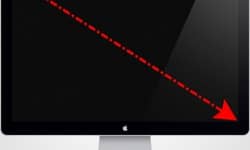
[ads-pc-1] [ads-mob-1]
Важный нюанс! Размер диагонали монитора измеряется только в дюймах, запомните это.
Самый первый способ определения диагонали будет прост до безобразия. И заключается он в осмотре документации, которая прилагается к вашему монитору. Внимательно осмотрите ее, и могу вам дать практически 100% гарантию, что кроме модели самого монитора будет указана и его диагональ.
Если монитор вы покупали в б/у состоянии, или же просто выбросили документацию к нему, то пропускаем этот шаг и переходим ко второму пункту.
Способ №2. Самым тщательным способом осмотрите поверхню своего монитора, а особенно его углы и надпись посередине нижней планки, часто производитель маркирует свои изделия и указывает диагональ сразу после буквенного обозначения в виде 2-цифр.
Если на передней панели монитора никаких надписей нет или они затерты, то внимательно осмотрите заднюю часть, там почти всегда присутствует информационная наклейка.
Способ №3. Заходим на Яндекс.Маркет в раздел Компьютеры – Мониторы и в строке поиска вводим модель вашего монитора. Жмем кнопку Найти и в результатах поиска смотрим на технические характеристики устройства.
Обычно тип монитора и его диагональ, находятся в первых строчках характеристик.
Способ №4. На мой взгляд, самый верный и проверенный временем способ. Если у вас нет документации к монитору, на самом устройстве нет никаких наклеек и знаков, а Яндекс.Маркет не ищет вашу модель, единственным 100% вариантом для определения диагонали монитора является его замер, обычной линейкой или рулеткой.
Берете в руки линейку (удобнее рулеткой) и с нижнего левого угла монитора, отмеряете расстояние к правому верхнему углу (можно и наоборот). Полученный результат в сантиметрах разделите на 2,54.
1 дюйм = 2,54 см.
Важно! Замер нужно проводить только самого экрана монитора (без ободка).
Линейка с нижнего левого угла по правый верхний – покажет в сантиметрах, если в дюймах нужно, то просто поделите сантиметры на 2,54, так как 1 дюйм = 2,54 см.
К примеру, у меня получилось вот так:
Диагональ в сантиметрах = 58
В дюймах — 58/2,54 = 22,83, то есть моих 23 дюйма.
Вот и все друзья. Как узнать диагональ монитора вы уже знаете наверняка, поэтому делитесь информацией с другими пользователями, нужно помогать всем.
Все, до новых интересных встреч.
[ads-pc-2] [ads-mob-2]
- 5
- 4
- 3
- 2
- 1
(34 голоса, в среднем: 4.3 из 5)